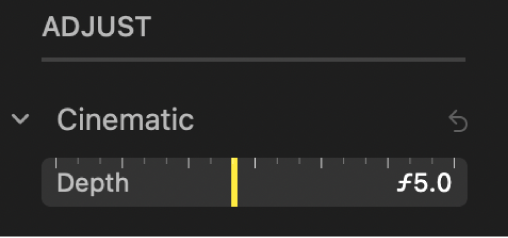Editar un vídeo gravat amb el mode de cine a l’app Fotos del Mac
Als models de l’iPhone 13 i posteriors, el mode de cine aplica un efecte de profunditat de camp que ressalta els detalls del punt d’enfocament del vídeo alhora que en difumina el primer pla i el fons. A l’app Fotos del Mac pots desactivar l’efecte de cine, així com canviar els punts d’enfocament, ajustar el nivell de difuminat i modificar la profunditat de camp dels vídeos gravats amb el mode de cine.
Els vídeos gravats amb el mode de cine es poden editar als iPhone XS, iPhone XR i models posteriors que tinguin instal·lat l’iOS 15 o una versió posterior. Per editar els vídeos gravats amb el mode de cine al Mac cal tenir el macOS 12 o posterior.
Nota: Als vídeos gravats en mode de cine amb l’iOS 16, pots editar i canviar la profunditat de camp i els punts d’enfocament amb qualsevol dispositiu que tingui l’iOS 16, l’iPadOS 16 o el macOS 13 o una versió posterior. Podràs veure aquests clips en mode de cine als dispositius que utilitzin l’iOS 15 (o anterior), l’iPadOS 15 (o anterior) o el macOS 12 (o anterior), però no en podràs canviar la profunditat de camp ni els punts d’enfocament.
Activar o desactivar l’efecte de cine
A l’app Fotos
 del Mac, fes doble clic en un vídeo gravat amb el mode de cine i, a continuació, fes clic al botó d’edició de la barra d’eines.
del Mac, fes doble clic en un vídeo gravat amb el mode de cine i, a continuació, fes clic al botó d’edició de la barra d’eines.Fes clic al botó d’ajustar de la barra d’eines i, després, al botó “Cine” de l’extrem esquerre del visor.

Per desactivar o activar l’àudio, pots fer clic al botó d’àudio
 .
.
Canviar el punt d’enfocament d’un vídeo gravat amb el mode de cine
Quan gravis un vídeo amb el mode de cine, la càmera identificarà automàticament què ha d’enfocar, i pot canviar l’enfocament de forma automàtica si detecta un altre subjecte. Els punts blancs que hi ha sota el visor (o la barra d’arrossegament) indiquen els llocs on canvia el punt d’enfocament. Si estàs editant un vídeo gravat amb el mode de cine, pots canviar el punt d’enfocament de forma manual.
A l’app Fotos
 del Mac, fes doble clic en un vídeo gravat amb el mode de cine i, a continuació, fes clic al botó d’edició de la barra d’eines.
del Mac, fes doble clic en un vídeo gravat amb el mode de cine i, a continuació, fes clic al botó d’edició de la barra d’eines.A la barra d’eines, fes clic a “Ajustar”; després, reprodueix el vídeo o arrossega el cursor de reproducció fins al fotograma en què vulguis canviar el punt d’enfocament.
A la pantalla, apareix un quadre groc al voltant del punt d’enfocament actual. Quan es detecta un altre subjecte com a possible punt d’enfocament, apareix un quadre gris.
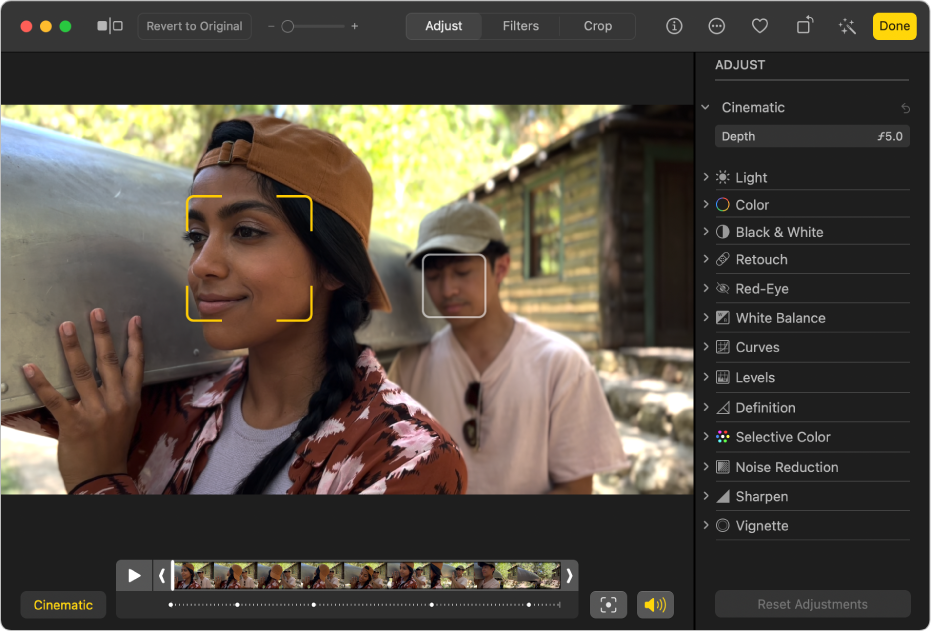
Per canviar el punt d’enfocament, fes una de les accions següents:
Seleccionar un punt d’enfocament que s’hagi detectat: fes clic al quadre gris del voltant del punt d’enfocament detectat.
El quadre es tornarà groc, i a sota del visor apareixerà un punt del mateix color que indica que s’ha canviat l’enfocament de forma manual. L’enfocament es pot canviar diverses vegades de forma manual, i cada canvi s’indicarà amb un punt groc sota el visor.
Seleccionar un punt d’enfocament de qualsevol part del fotograma: fes doble clic a l’ítem de la pantalla que vols que sigui el punt d’enfocament.
Seleccionar un punt d’enfocament que sigui a una distància determinada de la càmera: col·loca el cursor sobre un ítem que sigui a la distància focal que vulguis, i després fes un clic sostingut fins que aparegui un quadre groc.
Canviar entre els punts d’enfocament seleccionats automàticament i els seleccionats manualment: fes clic al botó per canviar l’enfocament
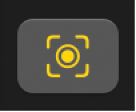 que hi ha al costat del visor.
que hi ha al costat del visor.
Ajustar la profunditat de camp dels vídeos gravats amb el mode de cine
A l’app Fotos
 del Mac, fes doble clic en un vídeo gravat amb el mode de cine i, a continuació, fes clic al botó d’editar de la barra d’eines.
del Mac, fes doble clic en un vídeo gravat amb el mode de cine i, a continuació, fes clic al botó d’editar de la barra d’eines. A la barra d’eines, fes clic a “Ajustar” i arrossega el regulador de profunditat dels controls d’ajustament del mode de cine per augmentar o reduir el difuminat del primer pla i del fons.